Uno de los sistemas que tengo en casa a la hora de acceder a los dispositivos del hogar conectado es Google Home. Por medio de distintos altavoces distribuidos en distintas habitaciones de la casa puedo acceder a bombillas, termostatos, regletas, interruptores...
Sin embargo, por distintas modificaciones en casa la ubicación de los aparatos ha ido cambiando mientras que en Google Home permanecía intacta. El enchufe que antes estaba en el salón ahora está por ejemplo en la cocina. Y cómo quería tenerlo todo bien agrupado por simple manía pero también para facilitar la creación de escenas, me dispuse a poner orden en la app y así lo he hecho.
Todo bajo control

Y es que como tal no hay un botón o un acceso directo en Google Home que indique como mover los dispositivos de un lugar a otro. El resultado es que con el paso del tiempo hay un desorden brutal si has cambiando cambiado cosas de sitio, como es mi caso, al que hay que poner límites. Pero ese contratiempo no es un problema.
Para poder cambiar los dispositivos entre habitaciones y tenerlos ordenados hay que entrar en la aplicación "Google Home" y pulsar en el apartado "Dispositivos" que aparece en la barra inferior de la pantalla.
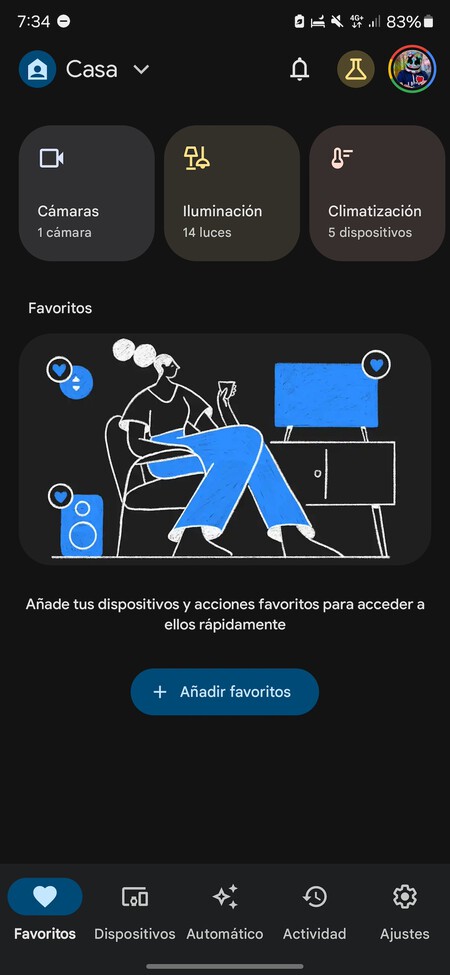
Una vez has pulsado verás como aparecen en forma de tarjetas todos los dispositivos que tienes en casa organizados por habitaciones. Elige el que quieres mover de ubicación mantén la tarjeta pulsada un par de segundos.
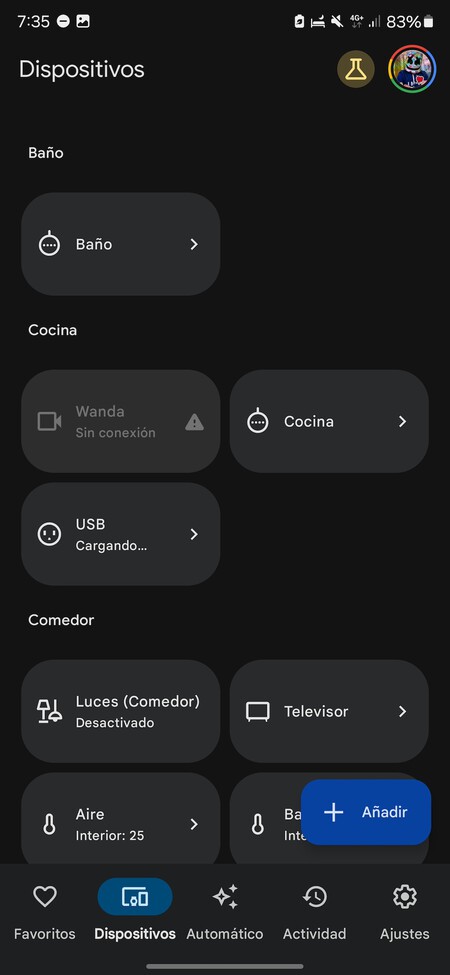
Se abre una nueva ventana para controlar el dispositivo en cuestión Y en la zona superior derecha aparece una rueda dentada para acceder a los "Ajustes" sobre la que debes pulsar.
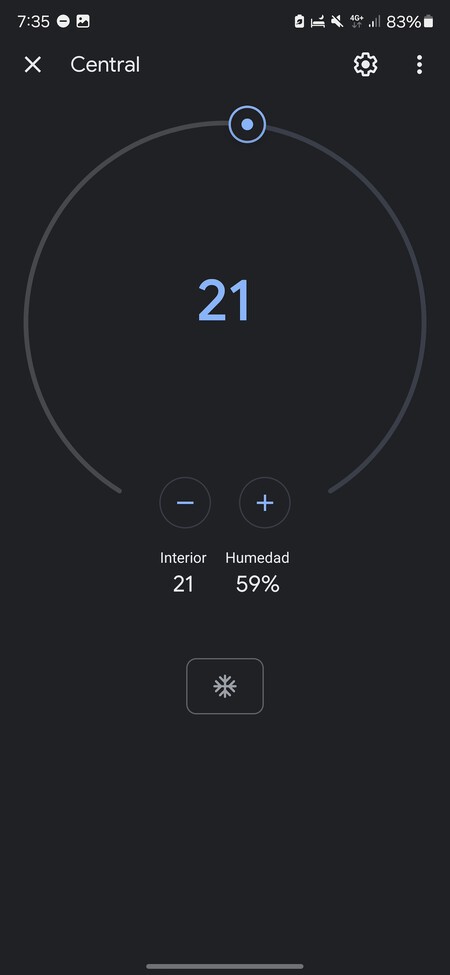
Una vez dentro, entre las distintas opciones verás que una de ellas tiene el título "Habitación". No debes confundirlo con "Casa", que es para crear otro hogar independiente.
Pulsa sobre el y verás como aparece un desplegable con todas las habitaciones disponibles además de con la posibilidad de crear otras nuevas. Sólo has de elegir la habitación a la que quieres mover el dispositivo y pulsar en la parte superior derecha de la pantalla en "Guardar".
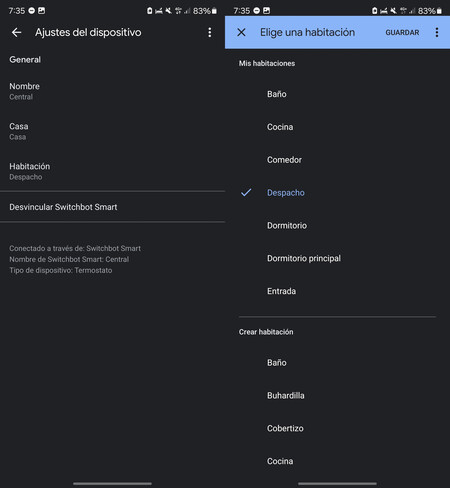
De esta forma y con todo ordenado será mucho más fácil tener los elementos del hogar conectado bajo control y que sea más fácil darle órdenes a Google Assistant del estilo de "apaga la luz de la habitación" o "enciende el enchufe del salón".
En Xataka SmartHome | Así puedes usar Alexa y Google Home para simular que estás en casa aunque te hayas ido de vacaciones





